この記事では、Googleアドセンスの「税務情報の追加」について、くわしく解説していきます。
2024.04.25) 英語の住所を調べられるサイトのリンクを追加。
つい最近知ったんですが、アドセンスで収益を得ている人は「税務情報の追加」をしないといけないのがわかりました。
↓は、アドセンスの管理画面にログインすると確認できます。

去年の年末あたりから、X(ツイッター)でも「税務情報の追加」に関連する居住証明書のことでポストしている人がポツポツいたんですよね。
てっきりシンガポールに在住している人限定の話題かと思っていたら、実は日本に在住している人が「税務情報の追加」というものを実施しないといけないようです。
「税務情報の追加」の流れは、以下の通り。

【参考】僕の場合は、① ~ ③が2日、Googleの承認が7日(6営業日)で、合計8日かかかりましたよ。
アップロードする「居住者証明書」を確認する(タップで展開)
ちなみに、「税務情報の追加」でアップロードする「居住者証明書」は以下のようなものです。
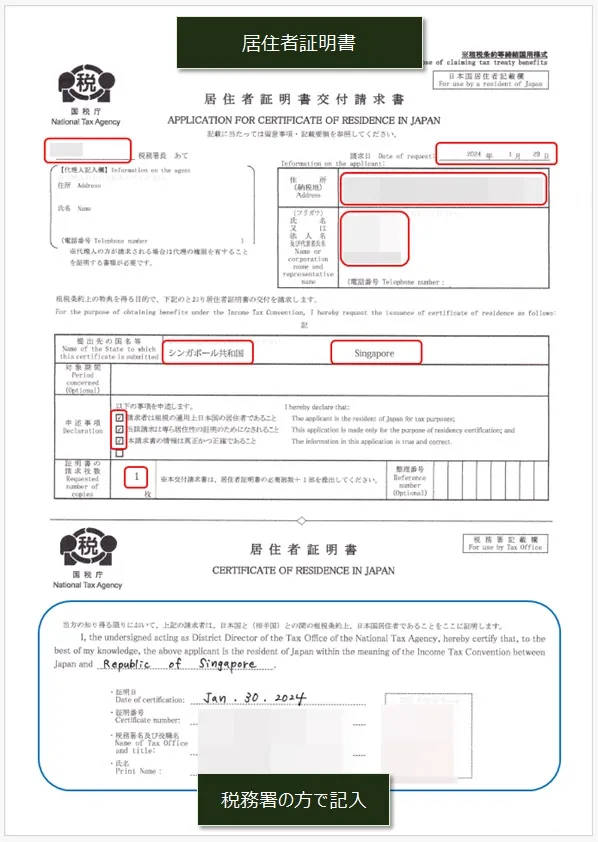
まだ「税務情報の追加」を実施していない人は、ぜひ参考にしてください!
アドセンス報酬はシンガポール拠点から支払われている
今回の件はよくわからないことだらけで、特に「シンガポールの税務情報をご提出してください。」の説明文が今一つ理解できませんでした。
ぱっと読んだ限りだと日本に住んでいるから全く関係ないと思っちゃうんですけど、アドセンスの報酬はGoogleの拠点の1つであるシンガポールから支払っているらしいというのがわかりました。
報酬を支払う拠点がアメリカからシンガポールに移ったってことなんでしょうかね。
実際に、以下の手順で確認すると、「シンガポール拠点から報酬が支払われている」ことがわかります。
アドセンスの管理画面にログインし、「お支払い」(①)→「お支払い情報」(②)をクリック。
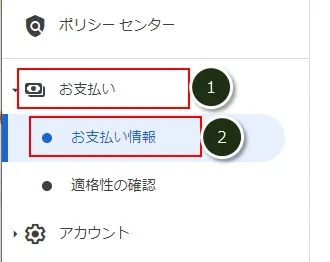
「税務情報の追加」をクリック。
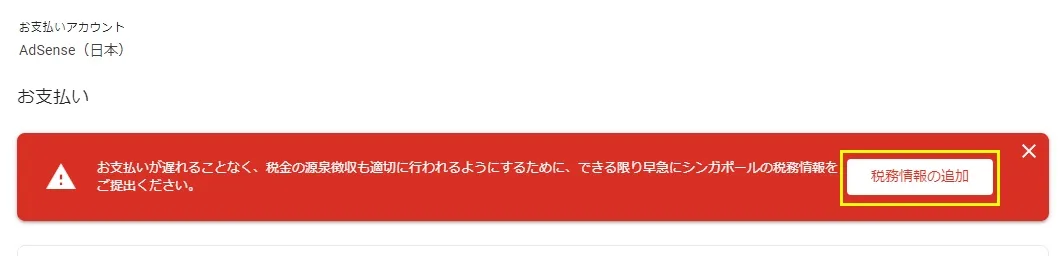
「シンガポール」の「i」のアイコンにマウスを乗せると、以下のメッセージが確認できます。
・あなたはこの国からのお支払いを受け取っています
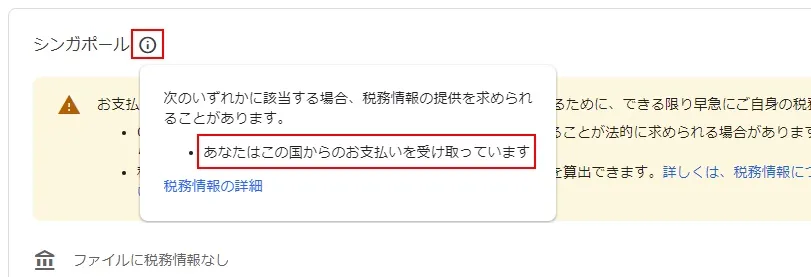
アドセンスからの振り込みがある人は、おそらく全員このメッセージが表示されるはずなので、「税務情報の追加」をしないといけません。
税務情報の追加
「税務情報の追加」の流れと作業については、以下の通りです。
- 「居住者証明書交付請求書」の作成
-
国税庁のサイトから「居住者証明書交付請求書」をダウンロードして、必要項目を入力する作業です。
入力が終ったら、税務署への提出用に紙に2部印刷します。
- 「居住者証明書」の交付(発行)
-
印刷した「居住者証明書交付請求書」を管轄の税務署に提出します。(郵送も可)
入力不備がなければ、「居住者証明書」が交付(発行)されます。(翌日以降に交付されることが多い)
「居住者証明書交付請求書」の下にある「居住証明書」に税務署長が記入をするので、そのまま「居住者証明書」になります。
- 「税務情報の追加」(各入力と居住証明書アップロード)
-
アドセンスの画面で「税務情報の追加」を実行し、必要項目の入力後に「居住証明書」(PDFまたは画像)をアップロードして、手続きは完了です。
あとはGoogleの審査待ちとなります。
「居住者証明書交付請求書」の作成
「税務情報の追加」を押すとわかりますが、用意するものとして「居住者証明書」があります。
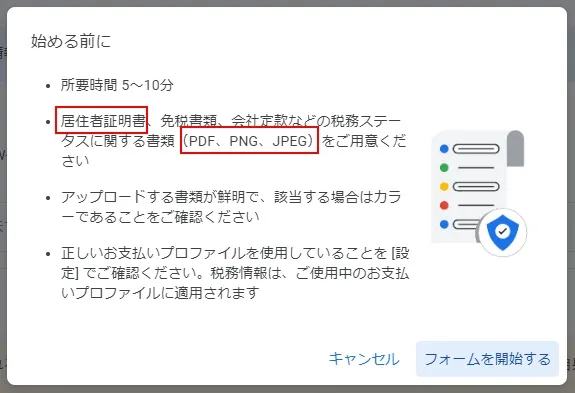
「居住者証明書」は住んでいるところを証明できればいいのではなく、居住地で税金を納めていることを証明しないといけません。
運転免許証やマイナンバーカードでは条件を満たしていないので、「居住者証明書」を提出しましょう。
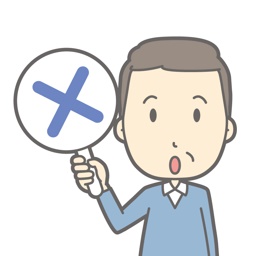
運転免許所やマイナンバーカードだと、以下のように「追加処理が必要です」となるので二度手間ですよ。
「税務情報を確認するために追加書類が必要です。税務情報が承認されるまでの間は、お客様の税務上の居住国でデフォルトで適用可能な税制が適用されます。」
「居住者証明書」は国税庁のサイトから「居住者証明書交付請求書」をダウンロードし、必要項目を入力したら2部印刷します。
「居住者証明書交付請求書」のダウンロード
まずは、「居住者証明書交付請求書」をダウンロードします。
以下の「国税庁」のサイトから、2番目の「入力用」と書かれているPDFをダウンロードしてください。
出典:No.9210 居住者証明書の請求|国税庁
ダウンロードファイルの種類について
ダウンロードできる「居住者証明書交付請求書・居住者証明書(租税条約等締結国用)」は2種類ありますが、以下のように使い分けることができます。
- 1番目の「印刷用」
-
ダウンロードしたPDFを印刷 → 手書きで必要事項を入力 → 税務署に提出/郵送(2部)
- 2番目の「入力用」
-
ダウンロードしたPDFを開く → 必要事項をキーボードから入力 → 印刷 → 税務署に提出/郵送(2部)
PDFは入力欄がとにかく小さいです。
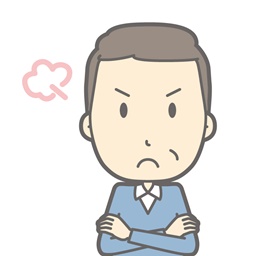
国や行政の提出資料ってどうして入力欄が小さいんですかね。住所が長いので、書く時いつも神経使いますよ、プンプン。
手書きだと書き損じがあったり、書いたあとにコピーする手間もあるため、2番目の「入力用」がおすすめです。
PCでPDFの入力(編集)ができない時に1番目の「印刷用」を利用しましょう。
「居住者証明書交付請求書」の入力
ダウンロードした「居住者証明書交付請求書」(PDF)の① ~ ⑦の部分を入力をしていきます。
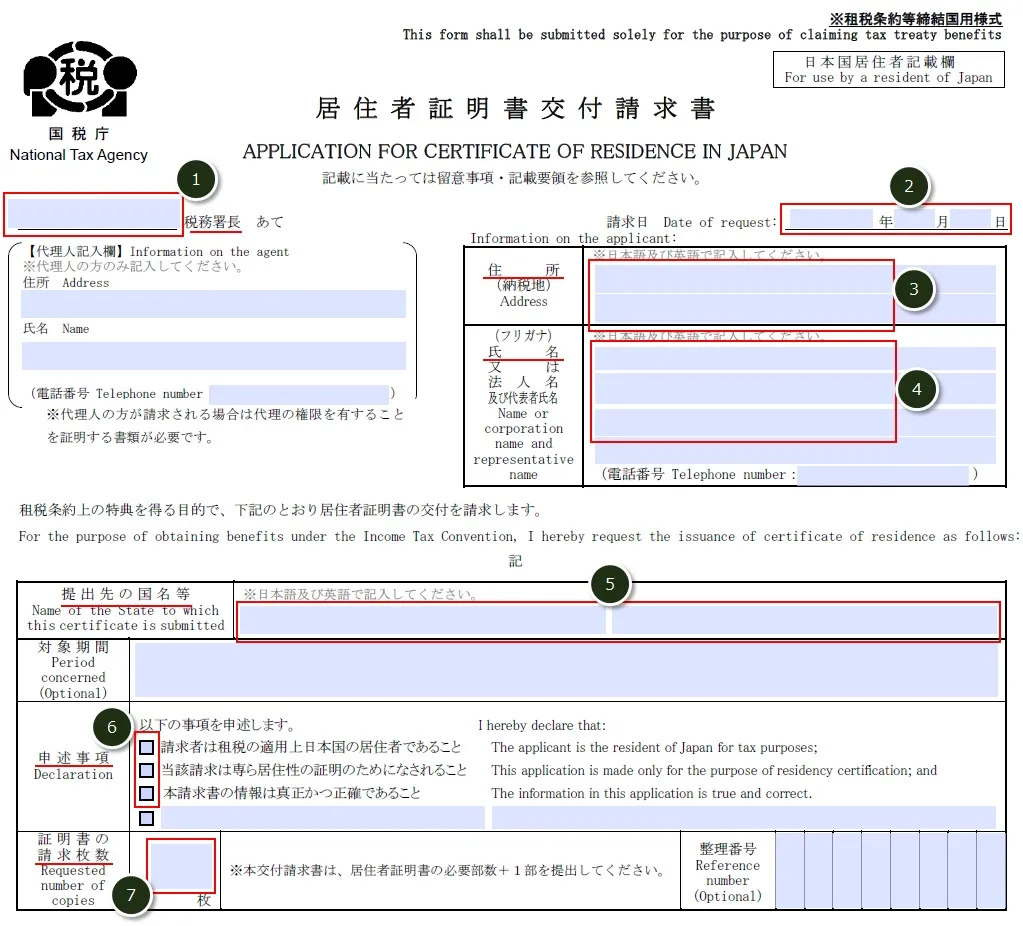
画面が大きいので、以降は上半分と下半分に分けて解説します。
上半分(① ~ ④)の入力
- 以下のサイトで、郵便番号で検索した税務署の名前
税務署の所在地などを知りたい方|国税庁 - 「居住者証明書交付請求書」を税務署に提出する日
- 上段には日本語で、下段には英語で住所を入力(郵便番号は不要)
英語の住所は、「住所を英語表記に簡単変換 – 君に届け!」が参考になります。 - 1段目はフリガナ、2段目は漢字(姓+名)、3段目はローマ字(姓+名)
例)
1段目:ヤマダ タロウ
2段目:山田 太郎
3段目:YAMADA tarou
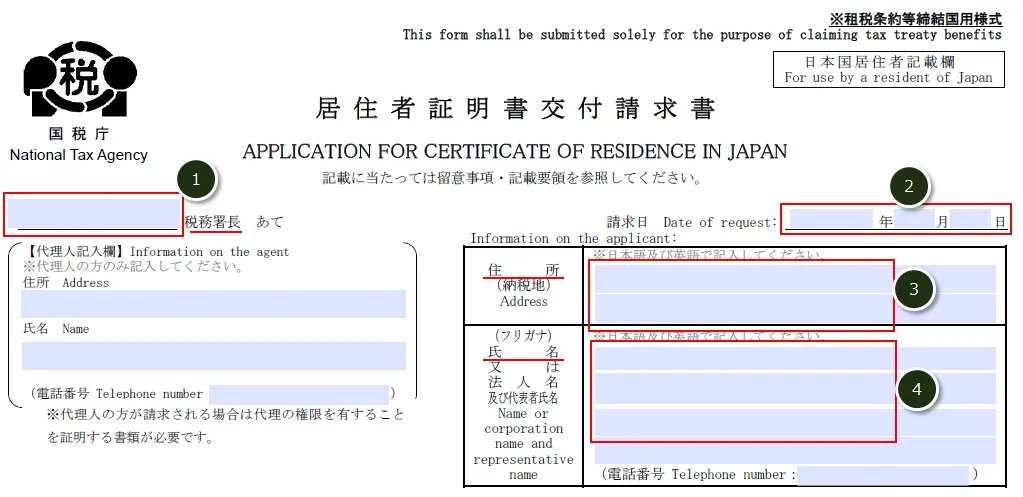
下半分(⑤~ ⑦)の入力
⑤の左側には「シンガポール共和国」、右側には「Singapore」
⑥は上から3個すべてにチェック(最後のチェックボックス以外にチェック)
⑦は「1」
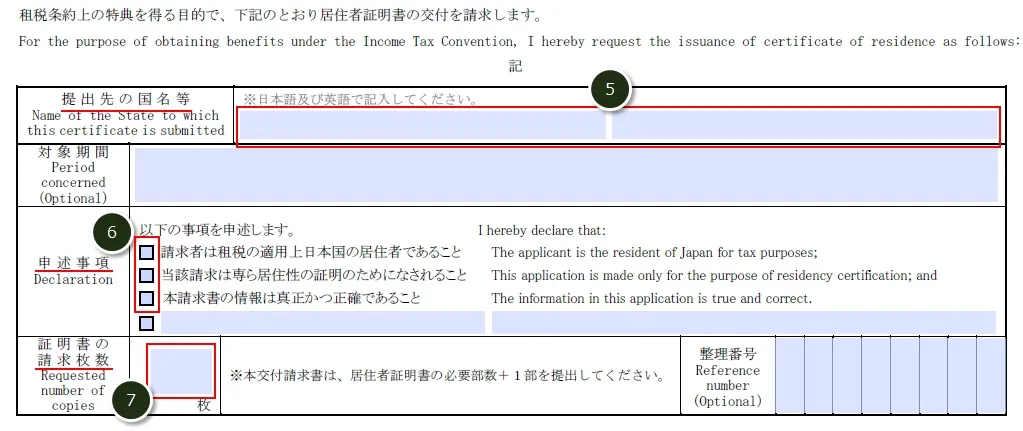
「居住者証明書交付請求書」の印刷
以下に書かれているように、提出する「居住者証明書交付請求書」は2部印刷してください。
請求方法
居住者証明書の交付請求を行う場合は、所轄の税務署(管理運営部門)に①居住者証明書(2部)、および②(居住者証明書の)交付請求書を(郵送または来署により)提出してください。なお、①または②が外国語で作成されている場合は、併せて③その和訳を提出してください。
※ 代理人が請求する場合は、代理の権限を有することを証明した任意の書類を添付してください。
※ 来署される場合は、ご本人であることが確認できる書類(マイナンバーカード(個人番号カード)、運転免許証、パスポート、国または地方公共団体の機関が発行した顔写真付きの身分・資格証明書等)をお持ちください。
※ 郵送で請求される場合は、所要の切手を貼った返信用封筒を同封してください。
引用:No.9210 居住者証明書の請求|国税庁
「居住者証明書」の交付(発行)
印刷した「居住者証明書交付請求書」を管轄の税務署に提出して、「居住者証明書」を交付(発行)してもらいます。
税務署へは、直接提出しなくても郵送もできるようです。(先の引用参照)
以下の注意事項には、「発行には、日数が掛かることがあります。」と書かれています。
税務署によってはその日に発行してもらえる所もあるようですが、こればかりはどのくらいかかるかわかりません。
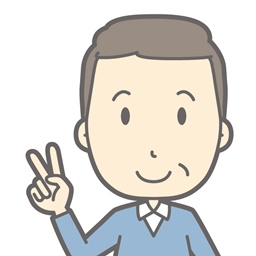
僕の場合は、意外と早く次の日には交付してもらえましたよ。
ちなみに、手数料などはなく無料でした。
注意事項
(1) 居住者証明書の発行には、日数が掛かることがあります。また、居住者証明書の発行にあたり、確認用資料の提出をお願いすることがありますので、お急ぎの場合はあらかじめ所轄の税務署(管理運営部門)にご確認ください。
引用:No.9210 居住者証明書の請求|国税庁
「確認用資料の提出をお願いすることがあります」と書いていますが、運転免許証やマイナンバーカードなどの身分証明書は持って行った方がいいです。(実際確認されました)
交付してもらったら、
Googleへのアップロードの準備として、「居住証明書」をスキャンしてPDFファイルにするかJPGなどの画像ファイルにしてください。(僕はPDFにしました)
交付してもらった「居住者証明書」(タップで展開)
ちなみに、「税務情報の追加」でアップロードする「居住者証明書」は以下のようなものです。
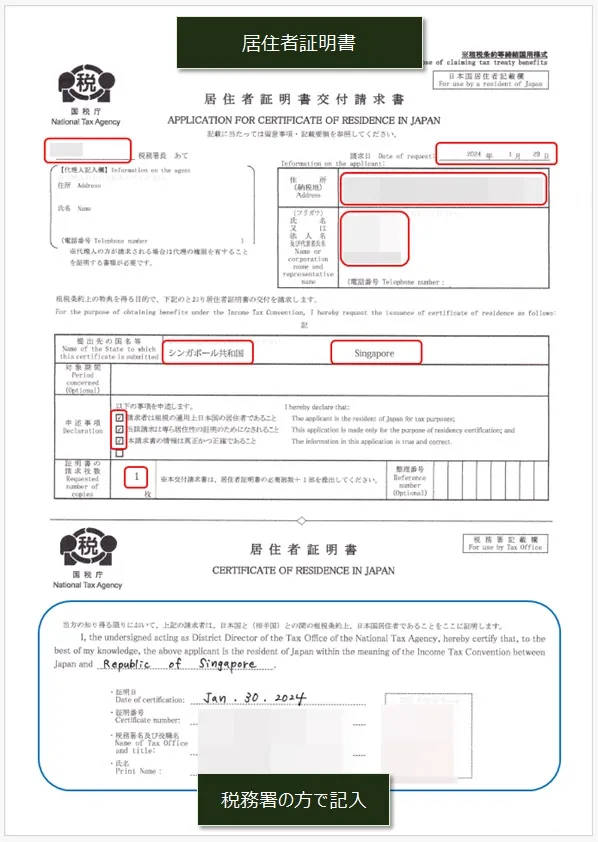
「税務情報の追加」(各入力と居住証明書アップロード)
アップロード用の「居住証明書」も準備できたので、「税務情報の追加」を実施します。
アドセンスの管理画面にログインし、「お支払い」(①)→「お支払い情報」(②)をクリック。
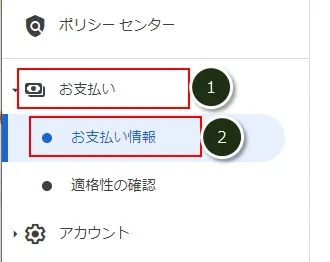
「税務情報の追加」をクリック。
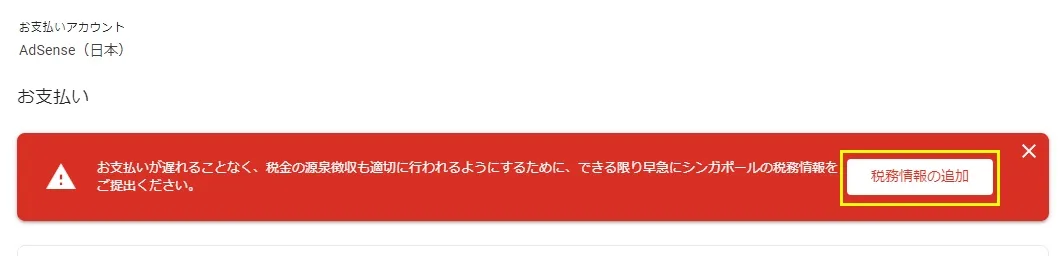
「シンガポール」の「税務情報の追加」をクリック。
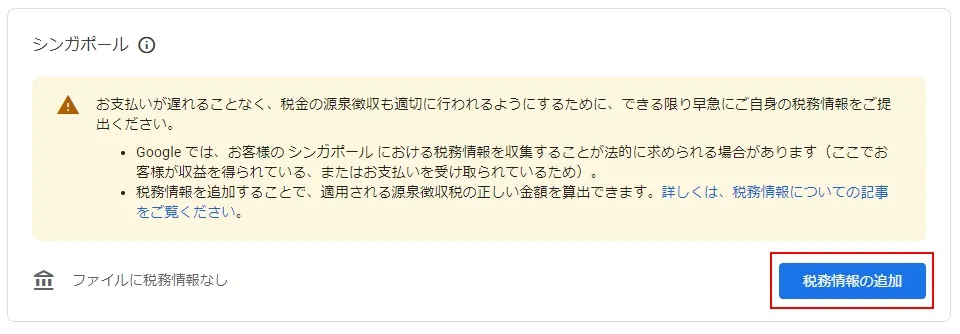
「フォームを開始する」をクリック。
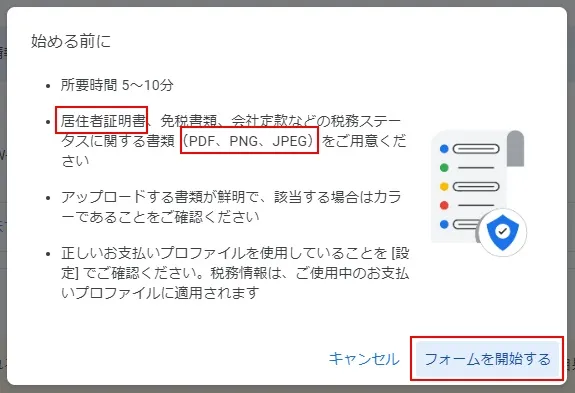
業種は「個人の運営者」を選択し、他は赤枠を選択。

赤枠を選択。
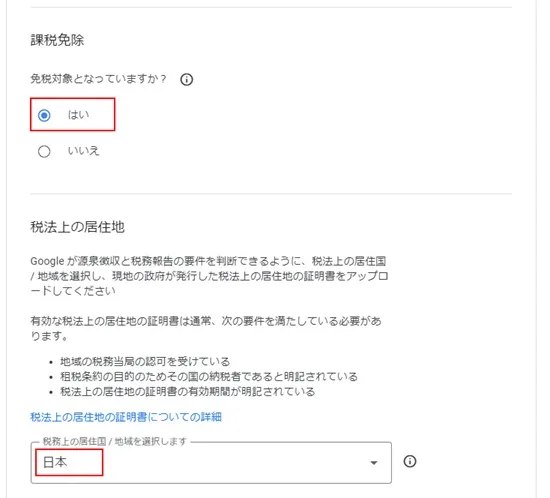
ドキュメントの種類では「税法上の居住地の証明書」を選択。
その下は、「アップロード」をクリックして、PDFか画像にした「居住者証明書」を選択し、「送信」をクリックします。
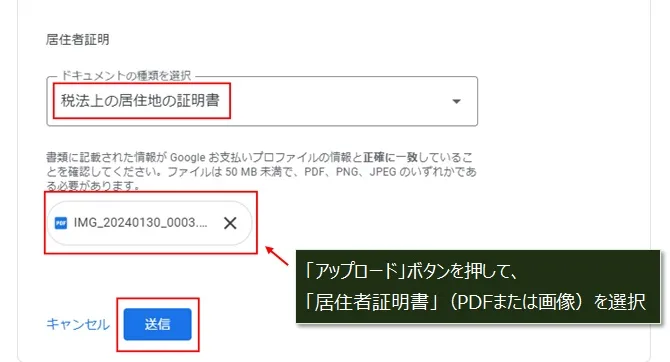
「送信」後の画面を確認すると、
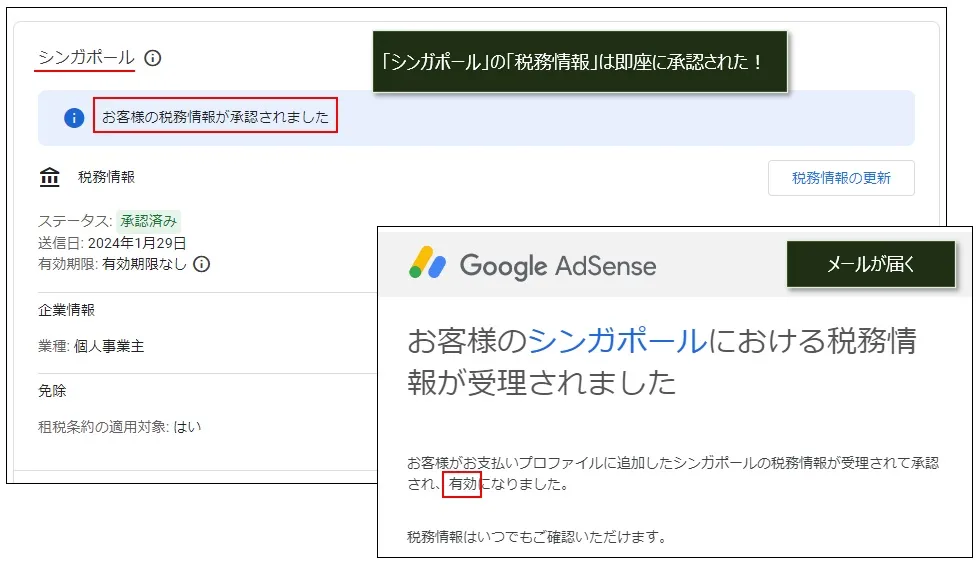
「シンガポール」の「税務情報」は、「免税対象」を選択したことで納税が不要となり、即座に承認されます。
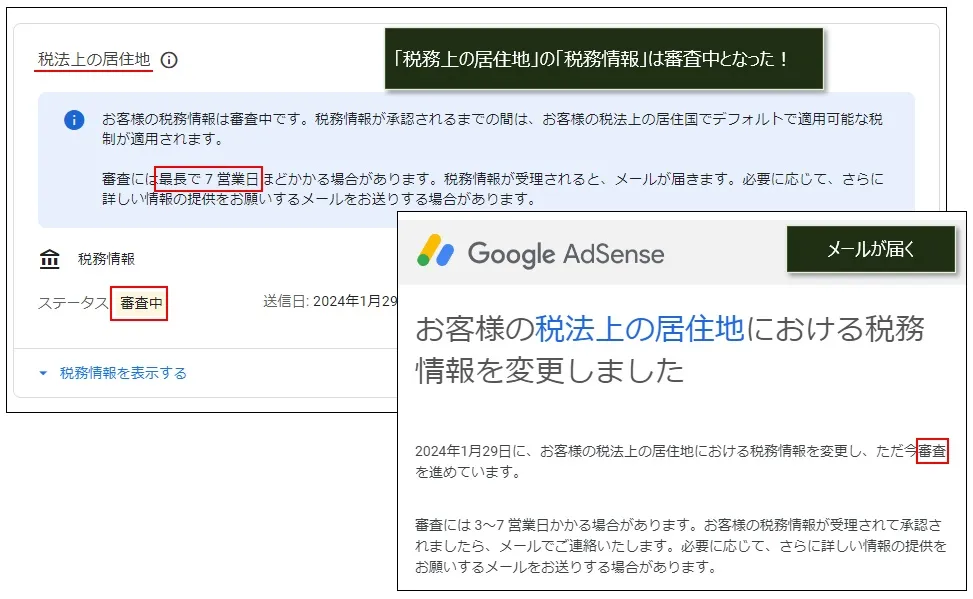
「税法上の居住地」の「税務情報」は、審査中となります。
これは、アップロードした「居住者証明書」の精査に時間がかかるということですね。
審査は最長7営業日と書いているので、審査の結果が届くまでしばらく待ってみましょう。
本日は、ここまで完了しているので、あとはGoogleからの審査待ちです。
審査結果はまた、ここに追記していきます。
「税法上の居住地」の税務情報が承認
本日、Googleから「税法上の居住地」の税務情報を受理したというメールが届きました。

僕の場合ですが、① ~ ③が2日、それ以降のGoogleの承認待ち(メール受信)が7日(6営業日)だったので、全部で8日かかりました。
以下の手順で、承認状況が確認できます。
メール本文の「税務情報を表示する」をクリックすると、内容が確認できます。
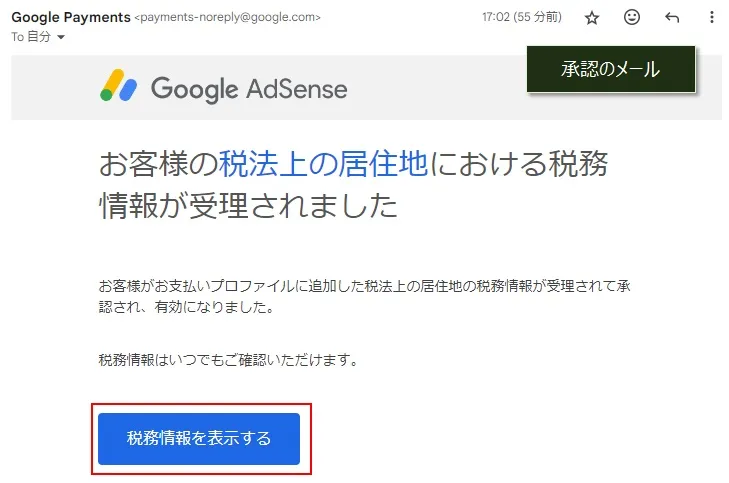
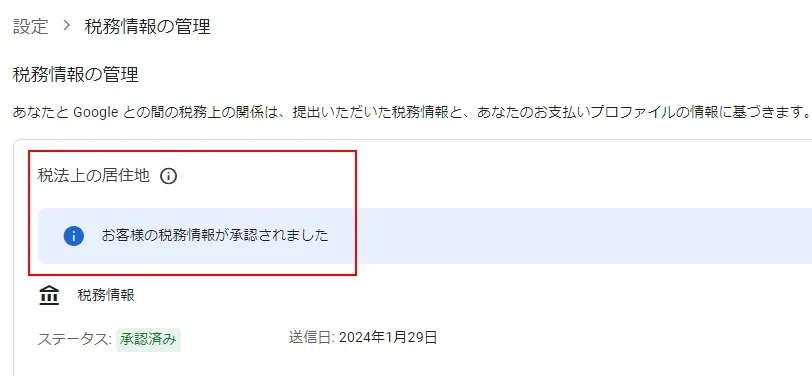
また、アドセンス管理画面でも確認できます。
アドセンスの管理画面にログインし、「お支払い」(①)→「お支払い情報」(②)をクリック。
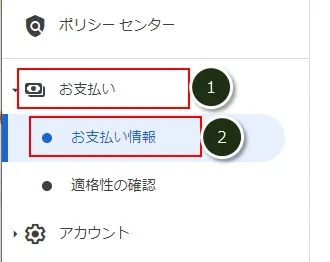
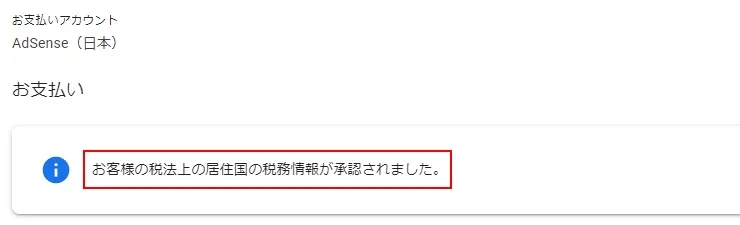
まとめ
アドセンスで収益を得ている人は、今回解説しているように「税務情報の追加」は必ず実施しないといけません。
「税務情報の追加」が完了すると、Googleに居住地で納税していることを認められたことになります。
「税務情報の追加」をしないで放置していると、最悪シンガポールで納税の義務が発生するかもしれません。
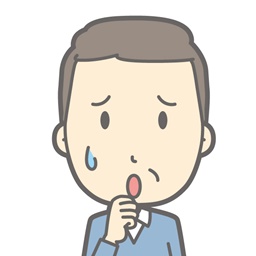
となると、シンガポールと日本で二重に納税することに?
あくまでもただの予想です。
いずれにしろ、アドセンスでの収益が発生している場合は、できるだけ早く「税務情報の追加」を完了させることをおすすめします。


コメント